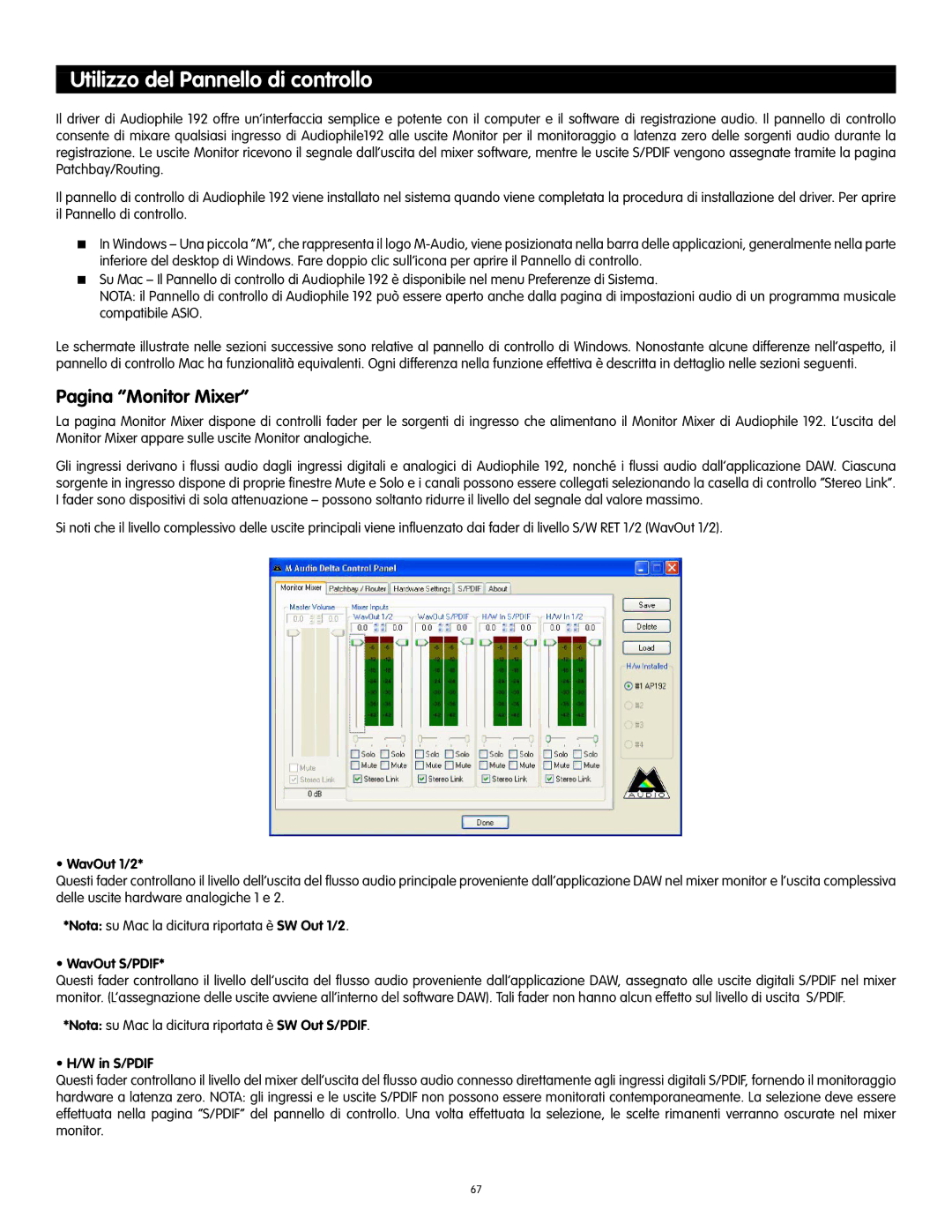Utilizzo del Pannello di controllo
Il driver di Audiophile 192 offre un’interfaccia semplice e potente con il computer e il software di registrazione audio. Il pannello di controllo consente di mixare qualsiasi ingresso di Audiophile192 alle uscite Monitor per il monitoraggio a latenza zero delle sorgenti audio durante la registrazione. Le uscite Monitor ricevono il segnale dall’uscita del mixer software, mentre le uscite S/PDIF vengono assegnate tramite la pagina Patchbay/Routing.
Il pannello di controllo di Audiophile 192 viene installato nel sistema quando viene completata la procedura di installazione del driver. Per aprire il Pannello di controllo.
<In Windows – Una piccola “M”, che rappresenta il logo
<Su Mac – Il Pannello di controllo di Audiophile 192 è disponibile nel menu Preferenze di Sistema.
NOTA: il Pannello di controllo di Audiophile 192 può essere aperto anche dalla pagina di impostazioni audio di un programma musicale compatibile ASIO.
Le schermate illustrate nelle sezioni successive sono relative al pannello di controllo di Windows. Nonostante alcune differenze nell’aspetto, il pannello di controllo Mac ha funzionalità equivalenti. Ogni differenza nella funzione effettiva è descritta in dettaglio nelle sezioni seguenti.
Pagina “Monitor Mixer”
La pagina Monitor Mixer dispone di controlli fader per le sorgenti di ingresso che alimentano il Monitor Mixer di Audiophile 192. L’uscita del Monitor Mixer appare sulle uscite Monitor analogiche.
Gli ingressi derivano i flussi audio dagli ingressi digitali e analogici di Audiophile 192, nonché i flussi audio dall’applicazione DAW. Ciascuna sorgente in ingresso dispone di proprie finestre Mute e Solo e i canali possono essere collegati selezionando la casella di controllo “Stereo Link”. I fader sono dispositivi di sola attenuazione – possono soltanto ridurre il livello del segnale dal valore massimo.
Si noti che il livello complessivo delle uscite principali viene influenzato dai fader di livello S/W RET 1/2 (WavOut 1/2).
• WavOut 1/2*
Questi fader controllano il livello dell’uscita del flusso audio principale proveniente dall’applicazione DAW nel mixer monitor e l’uscita complessiva delle uscite hardware analogiche 1 e 2.
*Nota: su Mac la dicitura riportata è SW Out 1/2.
• WavOut S/PDIF*
Questi fader controllano il livello dell’uscita del flusso audio proveniente dall’applicazione DAW, assegnato alle uscite digitali S/PDIF nel mixer monitor. (L’assegnazione delle uscite avviene all’interno del software DAW). Tali fader non hanno alcun effetto sul livello di uscita S/PDIF.
*Nota: su Mac la dicitura riportata è SW Out S/PDIF.
• H/W in S/PDIF
Questi fader controllano il livello del mixer dell’uscita del flusso audio connesso direttamente agli ingressi digitali S/PDIF, fornendo il monitoraggio hardware a latenza zero. NOTA: gli ingressi e le uscite S/PDIF non possono essere monitorati contemporaneamente. La selezione deve essere effettuata nella pagina “S/PDIF” del pannello di controllo. Una volta effettuata la selezione, le scelte rimanenti verranno oscurate nel mixer monitor.
67